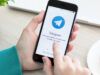Come iscriversi a Telegram
Cercavi una valida alternativa a WhatsApp e, parlando con un amico, sei venuto a conoscenza di Telegram. Desideroso di provare il servizio in questione, ti sei quindi precipitato sul Web alla ricerca di informazioni su come creare un account e iniziare la tua “avventura” su questa piattaforma di messaggistica, e sei finito qui, su questo mio tutorial.
Come dici? Le cose stanno esattamente in questo modo e ti piacerebbe pertanto capire se posso spiegarti come iscriversi a Telegram? Ma certo che sì, non temere. Se mi dedichi qualche minuto del tuo prezioso tempo, posso illustrarti in modo semplice, ma non per questo poco dettagliato, come compiere tale operazione agendo da tutti i tuoi device.
Devi infatti sapere che puoi riuscire nel tuo intento intervenendo sia tramite l’app del servizio disponibile per smartphone e tablet che da computer, mediante il client per PC e Mac o dalla sua versione Web accessibile via browser. Allora? Che ne diresti di mettere finalmente le chiacchiere da parte e di cominciare a darci da fare? Sì? Benissimo! Procediamo!
Indice
- Come fare per iscriversi a Telegram
- Come iscriversi a Telegram senza numero
- Come iscriversi a canale Telegram
- Come iscriversi a gruppi Telegram
Come fare per iscriversi a Telegram
Se ti interessa capire come fare per iscriversi a Telegram, le indicazioni a cui devi attenerti sono quelle che trovi qui di seguito. Come anticipato in apertura del tutorial, puoi compiere l’operazione in questione agendo sia da smartphone e tablet, mediante l’app ufficiale, che da computer, tramite il client apposito o usando la versione Web del servizio. Per tutti i dettagli del caso, prosegui anche nella lettura.
Come iscriversi a Telegram da smartphone e tablet

Tanto per cominciare, cerchiamo di capire come fare per iscriversi a Telegram da smartphone e tablet. In primo luogo, come facilmente immaginabile, devi preoccuparti di scaricare e installare l’app di Telegram sul tuo dispositivo.
Se usi un dispositivo Android, visita la relativa sezione del Play Store e premi sul pulsante Installa. Sul tuo dispositivo non è presente il Play Store? In questo caso, puoi prelevare l’applicazione da uno store alternativo (es. AppGallery di Huawei)
Se stai usando iOS/iPadOS, invece, accedi alla relativa sezione dell’App Store, premi sul bottone Ottieni, quindi su quello Installa e autorizza il download effettuando una doppia pressione del tasto laterale e tramite Face ID, Touch ID o password dell’ID Apple.
Successivamente, a prescindere dal dispositivo impiegato, avvia Telegram selezionando la relativa icona che è stata appena aggiunta nella home screen, oppure nel drawer di Android o nella Libreria app di iOS/iPadOS.
Quando visualizzi la schermata principale dell’app, se la sua interfaccia risulta essere tradotta in Inglese e tu la vuoi in Italiano, seleziona la dicitura Continua in italiano.
Per avviare poi la procedura d’iscrizione al servizio, inserisci il tuo numero di telefono nel campo preposto, assicurandoti preventivamente che risulti selezionato il prefisso corretto nel campo adiacente (in caso contrario, imposta il Paese di riferimento dal menu a tendina in cima). In seguito, se stai usando un dispositivo Android fai tap sui pulsanti con la freccia e Sì per proseguire oltre, mentre se stai usando iOS/iPadOS sfiora il tasto Continua per due volte di seguito.
A questo punto, digita nel campo preposto che vedi comparire il codice di sicurezza che ti è stato spedito da Telegram tramite SMS. Se non ti viene inviato il codice, riceverai automaticamente una telefonata da parte di Telegram mediante la quale potrai procedere con l’autenticazione. In alternativa, potrebbe esserti chiesto di eseguire l’autenticazione con il tuo indirizzo di posta elettronica per iscriversi a Telegram con email, oppure usando l’account Google o usando l’account Apple.
Compila ora il nuovo modulo visualizzato con le informazioni relative al tuo profilo, digitando nome e (se vuoi) cognome negli appositi campi. Se lo desideri, puoi altresì aggiungere una tua foto profilo, facendo tap sul pulsante con la macchina fotografica su Android o sulla voce Aggiungi foto su iOS/iPadOS e selezionando un’immagine dalla Galleria del dispositivo in uso.
Dopo aver compiuto i passaggi in questione, premi sul pulsante con la freccia su Android o sulla voce Continua su iOS/iPadOS e ti ritroverai al cospetto della schermata di Telegram relativa alle conversazioni. Potrai così cominciare a usufruire delle funzionalità offerte dal servizio, come ti ho illustrato in dettaglio nella mia guida su come si usa Telegram.
Se durante la procedura per iscriversi a Telegram vedi comparire degli avvisi sullo schermo del tuo dispositivo, tramite i quali ti viene chiesto di concedere all’app i permessi per accedere a contatti, microfono, fotocamera e notifiche, accetta: servono per usare appieno tutte le funzionalità offerte dall’applicazione.
Come iscriversi a Telegram da PC e Mac
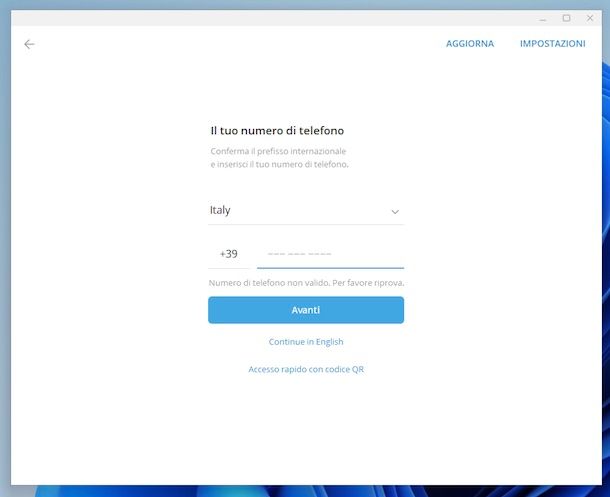
Ti interessa capire come fare per iscriversi a Telegram da PC e Mac? Allora sappi che puoi innanzitutto avvalerti dell’apposito client desktop di Telegram, disponibile per Windows, macOS e Linux. Ti spiego subito come scaricarlo e come creare un account mediante quest’ultimo.
Per iscriversi a Telegram su PC, se stai usando Windows 10 o successivi (es. Windows 11), accedi alla relativa sezione del Microsoft Store, clicca sul tasto Ottieni nella finestra che si apre o su quello Installa e aspetta che il processo di download e installazione dell’applicazione venga avviato e portato a compimento.
Se stai usando macOS, accedi alla relativa sezione del Mac App Store, premi sul pulsante Ottieni, quindi su quello Installa e, se necessario, autorizza il download e l’installazione digitando la password del tuo account Apple o mediante Touch ID (se la suddetta tecnologia è supportata dal tuo computer).
Se utilizzi una versione di Windows meno aggiornata, oppure stai usando un Mac e vuoi un’alternativa alla procedura proposta poc’anzi, puoi scaricare Telegram dal sito Internet ufficiale, collegandoti alla relativa home page e facendo clic sul pulsante Scarica Telegram per Windows 64 bit o Scarica Telegram per Windows 32 bit, a seconda dell’architettura del tuo PC Windows, oppure su quello Scarica Telegram per macOS, se stai adoperando macOS.
A download ultimato, se stai usando Windows, apri il file tsetup-x64.[versione].exe o quello tsetup-x32.[versione].exe, facendoci doppio clic sopra, dopodiché seleziona l’opzione Italiano dal menu a tendina per la scelta della lingua nella finestra comparsa sul desktop, clicca sul tasto OK, su quello Avanti per tre volte consecutive, sul bottone Installa e attendi il completamento dell’installazione, facendo poi clic sul pulsante Fine.
Se stai usando macOS, apri il file tsetup.[versione].dmg in una posizione a piacere, dopodiché sposta l’icona di Telegram nella cartella Applicazioni, dunque facci clic destro sull’icona di Telegram, seleziona la voce Apri dal menu contestuale e premi sul tasto Apri nella finestra che compare sullo schermo, così da installare l’applicazione andando però ad aggirare le limitazioni volute da Apple verso gli sviluppatori non certificati (operazione che va effettuata solo in concomitanza della prima esecuzione).
Ti segnalo altresì che per Windows è disponibile una versione no-install di Telegram, che puoi ottenere sempre visitando il sito Web del servizio, procedendo come già spiegato, e facendo clic sulla dicitura Versione portatile che si trova in basso. Per macOS, invece, esiste Telegram Lite, un porting di Telegram Desktop disponibile su PC, meno ottimizzato rispetto alla versione nativa per computer Apple, che si può ottenere mediante la relativa sezione del Mac App Store.
In tutti i casi, provvedi poi ad avviare Telegram, selezionando il collegamento che è stato aggiunto al menu Start di Windows, oppure l’icona aggiunta al Launchpad di macOS.
Ora che visualizzi la schermata principale di Telegram, se l’interfaccia del programma è tradotta in Inglese e tu la vuoi in Italiano, per risolvere, fai clic sulla voce Continua in italiano. Successivamente, avvia il processo di registrazione facendo clic sul pulsante Inizia a messaggiare.
In seguito, seleziona la voce O accedi usando il tuo numero di telefono che si trova nella parte in basso della finestra e immetti il tuo numero di telefono cellulare nel campo in basso, verificando preventivamente che risulti selezionato il prefisso corretto dal menu apposito (in caso contrario, imposta il Paese di riferimento dal menu a tendina in alto).
Premi poi sul pulsante Avanti e digita nel campo apposito il codice di sicurezza che ti è stato spedito tramite SMS. Se non ricevi il codice, Telegram ti telefonerà per procedere comunque con l’autenticazione.
Fatta anche questa, compila i campi presenti sullo schermo andando a digitare il tuo nome ed eventualmente anche il tuo cognome. Se desideri aggiungere una tua foto profilo, premi sul pulsante apposito e seleziona un’immagine dal disco fisso del computer.
Dopo aver compiuto anche i passaggi di cui sopra, premi sul pulsante per andare avanti e potrai finalmente visualizzare la schermata di Telegram relativa alle conversazioni e, dunque, ti sarà possibile iniziare a usufruire del servizio.
Come iscriversi a Telegram Web
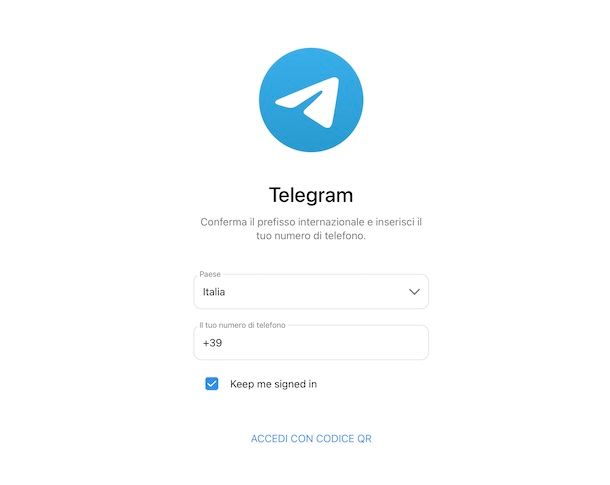
Quello che ti interessa fare è capire come iscriversi a Telegram Web? Sì? In tal caso, avvia il browser che in genere usi sul tuo computer (es. Chrome) e recati sulla home page di Telegram Web.
Dopo aver compiuto i passaggi di cui sopra, se l’interfaccia di Telegram si presenta in Inglese e tu desideri tradurla in Italiano, clicca sulla voce Continua in italiano per risolvere, dopodiché premi sulla dicitura Accedi col numero di telefono.
A questo punto, digita il tuo numero di telefono nel campo sotto la voce Il tuo numero di telefono, assicurandoti preventivamente che il prefisso risulti corretto e in caso contrario effettua la scelta giusta dal menu a tendina Paese situato in alto. In seguito, fai clic sul tasto Avanti comparso a fondo schermata.
Successivamente, digita nel campo apposito il codice per la verifica dell’account che ti è stato inviato da Telegram tramite SMS. Se non ricevi il codice, attendi la ricezione della telefonata da parte del servizio di messaggistica per proseguire con l’autenticazione.
Adesso, compila i campi sullo schermo con il tuo nome ed eventualmente anche il tuo cognome e, se vuoi, aggiungi una foto profilo, premendo sul pulsante apposito e selezionando un’immagine dal dispositivo in uso.
Infine, premi sul pulsante per andare avanti, in modo da accedere alla schermata di Telegram relativa alle conversazioni e cominciare quindi a usufruire del servizio.
Come iscriversi a Telegram senza numero
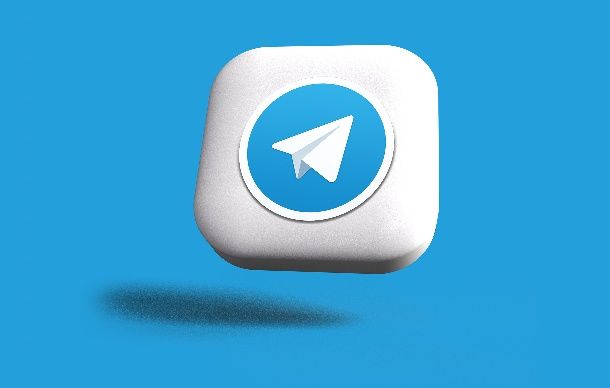
Ti stai domandando se esiste un modo per iscriversi a Telegram senza cellulare o per meglio dire per iscriversi a Telegram senza numero di telefono? In tal caso, ti informo che la cosa è fattibile in quanto, da dicembre 2022, il celebre servizio di messaggistica ha introdotto la possibilità di comprare numeri anonimi basati su blockchain tramite la piattaforma Fragment: è possibile ottenerne uno partecipando a delle aste o acquistandone di casuali a prezzi che si aggirano sui 15-16 euro circa.
Si possono adottare anche altri escamotage, come l’uso di una vecchia SIM o di una scheda dedicata o, ancora, quella di una numerazione temporanea. Per tutti i dettagli del caso, ti rimando alla consultazione della mia guida specifica su come usare Telegram senza numero.
Diversamente da come descritto poc’anzi non si può fare, in quanto il recapito telefonico è un requisito imprescindibile per creare un account per usufruire del servizio, pertanto non è possibile iscriversi a Telegram in modo anonimo, o meglio non del tutto. Quello che però puoi fare, qualora i metodi di cui sopra non dovessero soddisfarti e non avessi intenzione di usare il numero di telefono per questioni di privacy, è nascondere il tuo recapito agli altri utenti: per saperne di più, leggi la mia guida su come nascondere il numero su Telegram.
Come iscriversi a canale Telegram

Sei finito su questa mia guida non perché ti interessa creare un account su Telegram, bensì perché ti interessa capire come fare per iscriversi a un canale Telegram?
Nessun problema: se le cose stanno così, ti rimando alla lettura del mio tutorial dedicato in via specifica proprio a come entrare in un canale Telegram: lì troverai tutte le istruzioni del caso.
Come iscriversi a gruppi Telegram

Come dici? Vorresti altresì capire come iscriversi a gruppi Telegram, vale a dire le conversazioni a cui possono prendere parte in maniera attiva più partecipanti in simultanea? Beh, posso esserti d’aiuto anche in questo.
Ti segnalo , infatti, che puoi fare riferimento al mio tutorial su come entrare in un canale Telegram, mediante cui ho provveduto a parlarti in maniera dettagliata della questione.

Autore
Salvatore Aranzulla
Salvatore Aranzulla è il blogger e divulgatore informatico più letto in Italia. Noto per aver scoperto delle vulnerabilità nei siti di Google e Microsoft. Collabora con riviste di informatica e cura la rubrica tecnologica del quotidiano Il Messaggero. È il fondatore di Aranzulla.it, uno dei trenta siti più visitati d'Italia, nel quale risponde con semplicità a migliaia di dubbi di tipo informatico. Ha pubblicato per Mondadori e Mondadori Informatica.